Facebookでは、友達とGIFを共有できます。しかし、FacebookからGIFをダウンロードする方法は?この投稿では、デスクトップとモバイルでFacebookからGIFを保存する方法について説明します。 (ビデオをGIFに変換するには、MiniTool MovieMakerを試してください。)
FacebookのフィードやメッセージでGIFを共有したり、コメントとしてFacebookにGIFを投稿したりできます。 Facebookの投稿やコメントからGIFを保存したい場合があります。 FacebookからGIFを保存する方法については、この投稿をお読みください。
FacebookのGIFを携帯電話に保存するのはとても簡単です。
AndroidでFacebookからGIFを保存
手順1.Facebookアプリを開きます。
ステップ2.ダウンロードするGIFを見つけて、クリックします。ポップアップメニューから、ブラウザで開くを選択します ChromeブラウザでGIFを開きます。
ステップ3.次に、GIFを長押しして、画像のダウンロードを選択します。 オプション。
ステップ4.ダウンロードプロセスが終了したら、ファイルマネージャーに移動してGIFファイルを確認します。
iOSでFacebookからGIFを保存
ステップ1.iPhoneでFacebookアプリを起動します。
ステップ2.保存するGIFを含むFacebookの投稿を開きます。
ステップ3.GIFを長押しすると、以下の3つのオプションが表示されます。コピー 、検索 および共有 。 共有を選択します オプション。
ステップ4.ファイルに保存を選択します ポップアップメニューからオプションを選択して、FacebookGIFをiPhoneに保存します。
FacebookからデスクトップにGIFを保存する方法
PCのFacebookからGIFをダウンロードするのは難しいかもしれません。これを解決するには、Facebookビデオダウンローダーを使用して、ダウンロードしたFacebookビデオをGIFに変換します。
FacebookGIFをビデオにダウンロード
Loader.toは、Facebook、YouTube、Vimeo、Twitter、TikTokなどからのビデオのダウンロードをサポートする無料のオンラインビデオダウンローダーです。
ステップ1.ターゲットのFacebook投稿を見つけて、3つのドットをクリックします リンクをコピーを選択します 。 FacebookのコメントからGIFを保存する場合は、GIFの右下隅にあるアイコンをクリックしてから、アドレスバーのリンクをコピーします。
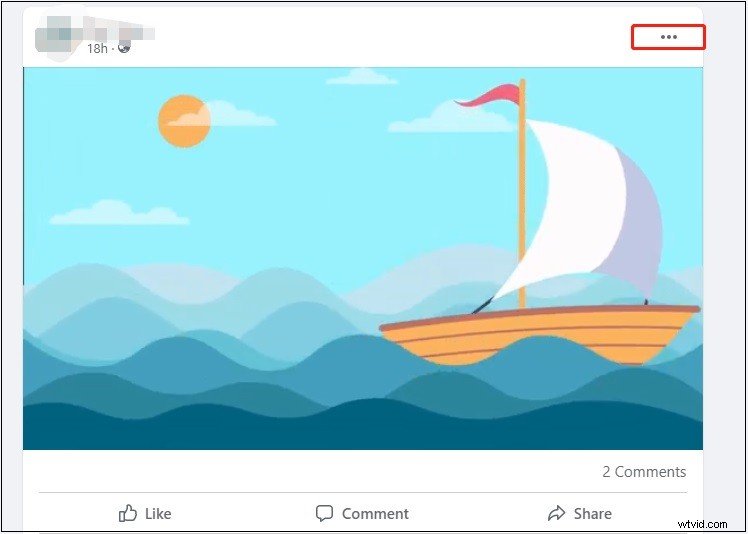
ステップ2.次に、Loader.toWebサイトにアクセスします。
ステップ3.ボックスにFacebookGIFリンクを貼り付け、出力形式と目的のビデオ品質を選択します。
ステップ4.ダウンロードをクリックします URLをビデオに変換するボタン。
ステップ5.プロセスが終了したら、ダウンロードを押します。 Facebookビデオを保存するためのボタン。
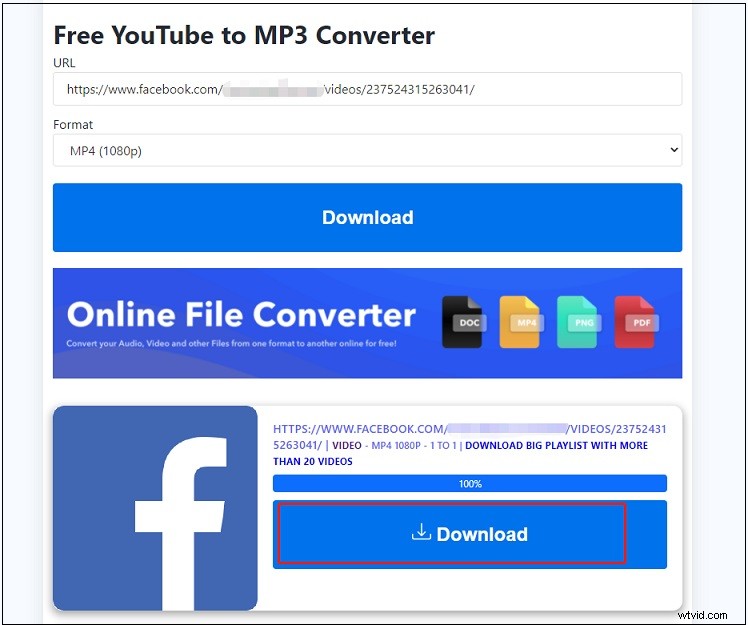
FacebookビデオをGIFに変換
FacebookからMP4形式でGIFをダウンロードした後、MiniToolMovieMakerを使用してFacebookGIFをビデオに変換できます。
ダウンロードしたFacebookビデオをGIFに変換する方法は次のとおりです。
手順1.MiniToolMovieMakerをダウンロードしてインストールします。
ステップ2.メディアファイルのインポートをクリックします ダウンロードしたビデオをインポートして、タイムラインにドラッグアンドドロップします。
ステップ3.ビデオを編集したくない場合は、エクスポートをクリックするだけです。 プレーヤーウィンドウの上にあるボタン。
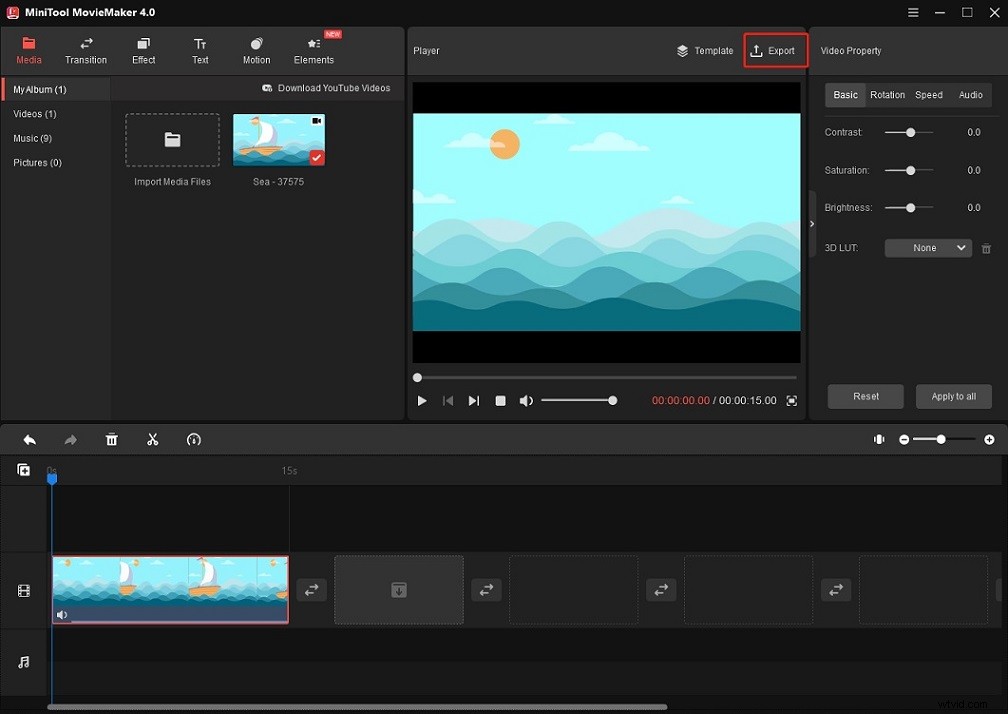
ステップ4.[エクスポート]ウィンドウで、[ GIF]を選択します 出力形式としてエクスポートをクリックします ビデオをGIFに変換します。
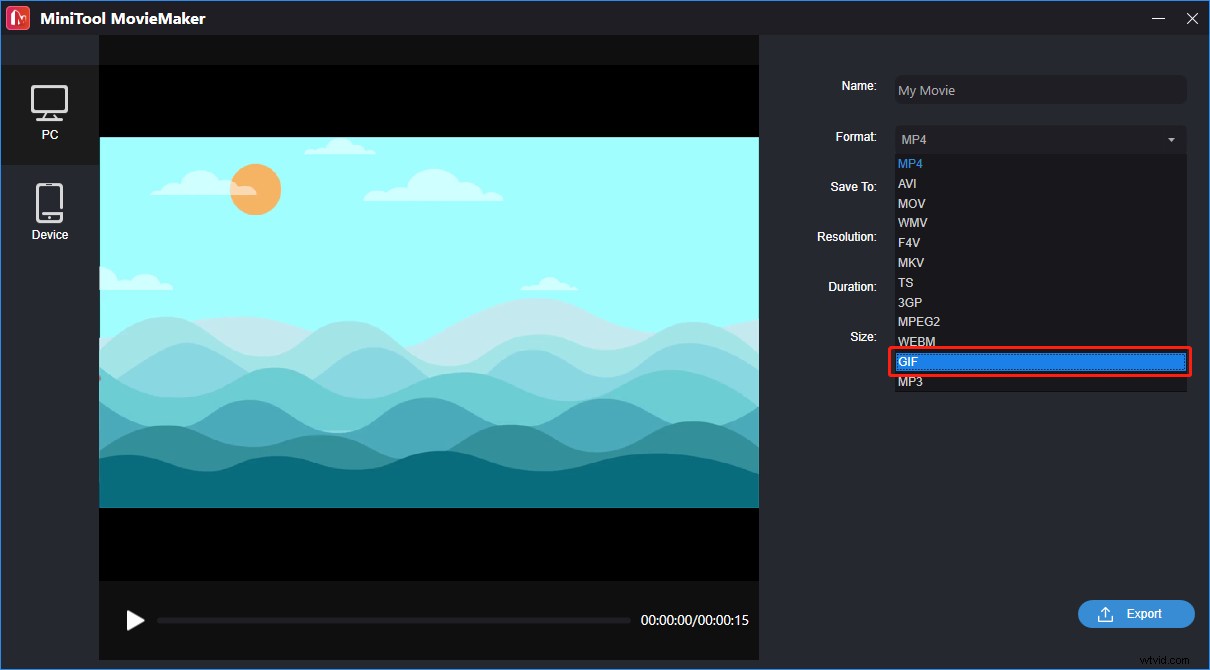
これで、モバイルとデスクトップでFacebookからGIFを保存する方法がわかりました。このガイドに従って、試してみてください!
